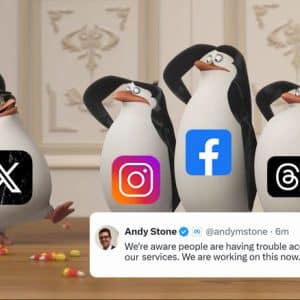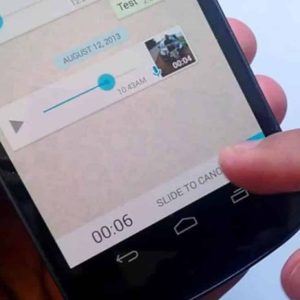Ինչպե՞ս եք օգտվում Apple Watch-ի բոլոր հնարավորություններից:

Ինչպե՞ս եք օգտվում Apple Watch-ի բոլոր հնարավորություններից:
Ինչպե՞ս եք օգտվում Apple Watch-ի բոլոր հնարավորություններից:
Apple-ի խելացի ժամացույցները (Apple Watch) պարունակում են բազմաթիվ առաջադեմ գործառույթներ և գործիքներ, որոնք օգնում են հետևել սպորտային գործունեությանը, առողջության ցուցանիշներին և այլ առանձնահատկություններին, որոնք հեշտացնում են մեր առօրյա կյանքի շատ ասպեկտներ:
Apple-ը մշտապես ավելացնում է ավելի շատ հնարավորություններ իր խելացի ժամացույցների վերջին մոդելներին և watchOS օպերացիոն համակարգին՝ օգտատերերի փորձը բարելավելու համար: Ձեր Apple խելացի ժամացույցից առավելագույնս օգտագործելու համար դուք պետք է տեղյակ լինեք առկա կարգավորումների և դրանք պատշաճ կերպով կարգավորելու մասին:
Ստորև բերված է մի շարք կարգավորումներ, որոնք կարող եք հարմարեցնել Apple-ի խելացի ժամացույցների վրա՝ օգտագործման փորձը բարելավելու համար.
1- Անհատականացրեք վիդջեթները.
Apple-ը WatchOS 10 օպերացիոն համակարգում ավելացրել է վիջեթներ, որոնք գործիքներ են, որոնք ցուցադրում են օգտակար տեղեկություններ, ինչպիսիք են՝ գործող ժամանակաչափի վրա մնացած ժամանակի քանակը, եղանակային պայմանները, նորությունների վերնագրերը և այլն:
Վիդջեթները հեշտացնում են ժամացույցի հիմնական էկրանին մի շարք տեղեկատվության հասանելիությունը՝ առանց մի քանի հավելվածների միջև նավարկելու: Ձեր ժամացույցի էկրանին հայտնվող վիջեթները փոփոխելու և հարմարեցնելու համար հետևեք հետևյալ քայլերին.
Վիդջեթներ մուտք գործելու համար սահեցրեք վերև ժամացույցի էկրանին:
Սեղմեք և պահեք Apple Watch-ի էկրանը՝ խմբագրման ռեժիմին անցնելու համար, ինչպես որ դուք կփոփոխեիք հիմնական էկրանի հավելվածները iPhone-ում:
Դուք կնկատեք, որ վերևում հայտնվում է գումարած նշան (+) պարունակող պատկերակ: Սեղմեք դրա վրա՝ վիջեթների խումբը հայտնաբերելու համար, որոնցից կարող եք ընտրել և ավելացնել հիմնական ժամացույցի էկրանին:
2- Միացրեք ցածր էներգիայի ռեժիմը՝ մարտկոցի էներգիան խնայելու համար.
Եթե դուք օգտագործում եք Apple Watch Series 4 կամ ժամացույց, որն աշխատում է WatchOS 9 կամ ավելի նոր օպերացիոն համակարգով, դուք կկարողանաք օգտագործել ցածր էներգիայի ռեժիմը:
Այս ռեժիմը պահպանում է ժամացույցի մարտկոցի կյանքը՝ անջատելով Always On Display ֆունկցիան և որոշ այլ գործառույթներ, ինչպիսիք են սրտի ռիթմի անկանոն ծանուցումները՝ ի լրումն որոշ սենսորների աշխատանքը սահմանափակելու:
Ձեր Apple Watch-ում ցածր էներգիայի ռեժիմը միացնելու համար հետևեք հետևյալ քայլերին.
Բացեք «Կարգավորումներ» ընտրացանկը ձեր ժամացույցի վրա:
Ոլորեք ներքև դեպի «Մարտկոց» բաժինը, այնուհետև ակտիվացրեք «Ցածր էներգիայի ռեժիմը»:
3- Բացեք Apple Watch-ը iPhone-ի միջոցով.
Երբեմն կարող եք դժվարությունների հանդիպել Apple Watch-ի վրա մուտքագրելիս այն ապակողպելու համար, սակայն կարող եք կարգավորել կարգավորումները՝ ժամացույցն ավտոմատ բացելու համար, երբ դրան միացված iPhone-ն ապակողպված է:
Դա անելու համար հետևեք հետևյալ քայլերին.
Կտտացրեք Apple Watch-ի թվային թագը, այնուհետև անցեք Կարգավորումների ընտրացանկ:
Ոլորեք ներքև դեպի «Անցակոդ» տարբերակը և ակտիվացրեք «Բացել iPhone-ով» տարբերակը:
Ձեր iPhone-ը կցուցադրի ազդանշան, որը ցույց է տալիս, որ ձեր iPhone-ը կօգտագործվի ձեր Apple Watch-ը ապակողպելու համար, երբ դուք ապակողպեք հեռախոսը:
4- Բարձրացրեք տառատեսակի չափը, որպեսզի տեքստերն ավելի հեշտ ընթերցվեն.
Դուք կարող եք մեծացնել տառաչափը, որպեսզի հեշտացնեք տարբեր տեքստեր և ծանուցումներ կարդալ Apple Watch-ի էկրանին: Դա անելու համար հետևեք հետևյալ քայլերին.
Գնացեք «Կարգավորումներ» հավելված Apple խելացի ժամացույցի վրա:
Կտտացրեք «Ցուցադրել և պայծառություն» տարբերակը, ապա սեղմեք «Տեքստի չափը»:
Սահեցրեք թվային պսակը՝ ձեր ժամացույցի տեքստի չափը հարմարեցնելու համար:
Եթե դուք օգտագործում եք Apple Watch Series 7, Series 8, Series 9, Apple Watch Ultra կամ Apple Watch Ultra 2, դուք կունենաք տեքստի չափը մեծացնելու ավելի շատ տարբերակներ, քանի որ այս մոդելներն ունեն ավելի մեծ էկրան, քան մյուս մոդելները:
5- Անջատել ծանուցումները.
Apple Watch-ի լուռ ռեժիմի ակտիվացումը և ծանուցումների ժամանման մասին ծանուցումների վրա հենվելը թրթռումների վրա կարող է օգնել մեծացնել կենտրոնացումը մարզվելիս կամ կենտրոնացում պահանջող որևէ այլ առաջադրանք կատարելիս:
Apple Watch-ի անձայն ռեժիմն ակտիվացնելու համար ներքևի կողմից սահեցրեք վերև՝ կառավարման կենտրոն մուտք գործելու համար, այնուհետև կտտացրեք զանգի պատկերակին՝ Լուռ ռեժիմը ակտիվացնելու համար:
Կարող եք նաև դա անել՝ մտնելով Apple Watch-ի Կարգավորումներ հավելվածը, այնուհետև ոլորելով ներքև՝ դեպի Sound & Haptics բաժինը, այնուհետև ակտիվացնելով լուռ ռեժիմը: Նույն բաժնում դուք կգտնեք ցուցիչ՝ մուտքային ծանուցումների ծավալը կարգավորելու համար, եթե նախընտրում եք դրանք ամբողջությամբ չանջատել:
Մագուի Ֆարահի աստղագուշակի կանխատեսումները 2023 թվականի համար